Советы по настройке, новости IT-индустрии
Настройка смартфонов, Android
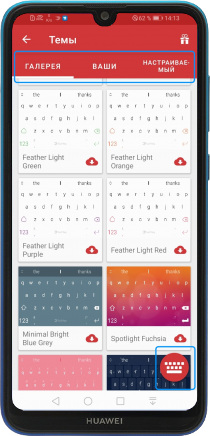
Изменение темы оформления клавиатуры SwiftKey в Huawei
- В меню «Настройки» -> «Система» -> «Язык и ввод» переходим к пункту «Клавиатура SwiftKey».
- В открывшемся окне жмем на вкладку «Темы».
- Вверху во вкладке «Ваши» можно выбрать одну из предустановленных тем.
- Во вкладке «Галерея» можно выбрать и загрузить тему оформления клавиатуры из Интернет.
- Во вкладке «Настраиваемый» тему оформления можно создать самому.
*Чтобы увидеть, как будет выглядеть виртуальная клавиатура после изменения нажмите внизу кнопку в виде клавиатуры, если она не была открыта изначально.
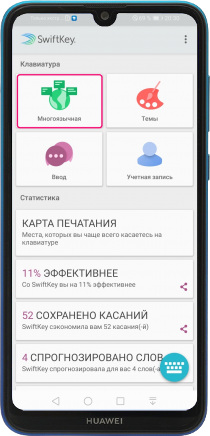
Добавления языков ввода в виртуальную клавиатуру
- В меню «Настройки» -> «Система» переходим к пункту «Язык и ввод».
- Выбираем «Клавиатура SwiftKey».
- Во вкладке «Клавиатура» жмем иконку «Многоязычная».
- Выберите пункт «Предустановленные языки».
- Прокрутите выпавший список и выберите нужный язык.
*Позже редко используемые языки можно будет временно отключить, чтобы они не мешали при переключении. Для этого в этом же меню «Многоязычная» во вкладке «Ваши языки» отключите их. Потом можно будет снова включить.
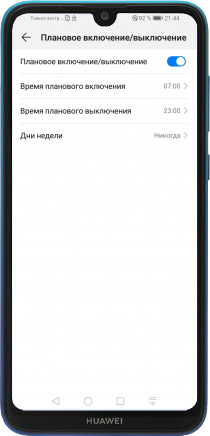
Плановое включение и выключение в Huawei и Honor
- В меню «Настройки» перейдите к пункту «Управление».
- Найдите пункт «Плановое включение/выключение» и активируйте одноименную функцию.
- В меню «Время планового включения» задайте время, когда смартфон должен автоматически включиться.
- Аналогично задайте время в меню «Время планового выключения».
- В меню «Дни недели» задайте, когда функция должна работать: в будние или каждый день. Если выбрать «Настроить», то можно задать отдельно дни ее работы.
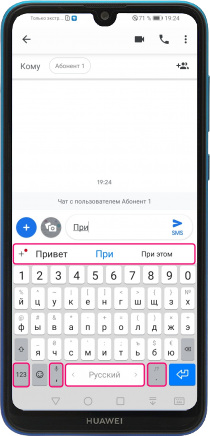
Интерфейс клавиатуры SwiftKey в Huawei и Honor
- Для того чтобы появилась виртуальная клавиатура достаточно открыть приложение, связанное с написанием или редактированием текстовой информации. Это может быть приложение «Сообщения» или какой-то мессенджер. Это также может быть приложение «Заметки», «Электронная почта», «Документы» и прочие.
- Самая верхняя строка под текстовым полем – это подсказки вводимых вами слов. Она помогает писать без ошибок и выбирать уже готовые слова, даже если Вы еще его и не дописали.
- Следующей строкой идут цифры. Если помимо них необходимо ввести математические, графические или специальные символы – нажмите слева внизу «123». Для выхода – снова нажмите «abc».
- Самая большая клавиша «Пробел» отвечает еще и за выбор языка ввода. Для переключения либо сдвиньте по ней вправо или влево либо нажмите и удерживайте, а затем передвигайте языки вправо/влево, пока не найдете подходящий.
- Справа от пробела клавиша знаков препинания. По умолчанию это «.», но если нужно поставить другой – нажмите и удерживайте, а затем не отрывая палец выберите нужный.
- Слева от пробела кнопка «,», но если нажать и удерживать – откроется функция голосового ввода текста.
- Для того чтобы спрятать виртуальную клавиатуру нажмите на сенсорную кнопку в виде треугольника вниз.
*Некоторые клавиши виртуальной клавиатуры содержат в себе несколько символов. Для их выбора – нажмите и удерживайте, а затем не отрывая палец выберите нужный.
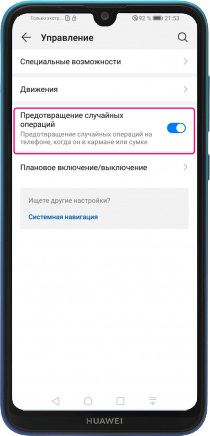
Как предотвратить случайные нажатия в Huawei
- Заходим в меню «Настройки».
- Переходим к пункту «Управление».
- Активируем функцию «Предотвращение случайных операций».


